Edukien taula
Inoiz inprimatu al duzu irudi harrigarri bat, paperean duen itxura txundigarriarekin txundituta geratuz? Seguruenik, Lightroomeko Soft Proofing eginbidea ez duzu aprobetxatu.
Kaixo! Cara naiz eta argazkilari profesionala naizenez, beti nahi dut nire irudiak nahi ditudan moduan ikustea. Hala ere, monitoreen arteko desberdintasunekin, koherentzia ez da beti erraza izaten. Gainera, irudiek sarritan pantailan inprimatzen direnean baino itxura desberdina dute.
Nola ziurtatu dezakegu gure irudiak nahi dugun moduan inprimatuko direla? Horretarako da Soft Proofing Lightroom-en. Ikus dezagun nola erabili.
Zer da Soft Proofing Lightroom-en
Beraz, zer egiten du Soft Proofing Lightroom-en?
Eginbide honi esker, zure irudiak beste gailu batzuetan izango duen itxuraren aurrebista bat ikusteko aukera ematen dizu. Hau paperean sartzen da zure inprimagailuak erabiltzen duen kolore-profil espezifikoarekin inprimatzen denean.
Agian bizi izan duzun bezala, inprimatutako argazkiaren itxura nabarmen alda daiteke erabiltzen ari zaren inprimagailuaren arabera. Soft Proofing funtzioak desberdintasun horiek pantailan ikusteko aukera ematen du.
Ondoren, froga kopia bat sor dezakezu eta aldaketak egin ditzakezu fitxategi nagusiaren antza handiagoa izan arte. Ondoren, inprimatzen duzunean, ordenagailuko pantailan ikusten ari zarenaren antzeko emaitza lortu beharko zenuke.
Oharra: beheko pantaila-argazkiak Windows C las bertsio argitik aterata daude.Mac bertsioa erabiltzen ari bazara, zertxobait desberdinak izango dira.
Nola erabili leuna Froga leuna Lightroom-en
Ikus dezagun nola erabili funtzio oso lagungarri hau.
Aktibatu Soft Proofing modua
Ziurtatu Lightroom-eko Garatu moduluan zaudela. Hautatu aurrebista nahi duzun argazkia.
Aktibatu Froga bigunak tresna-barrako laukia markatuz argazkiaren azpian baina pantailaren behealdean dagoen film-bandaren gainean.
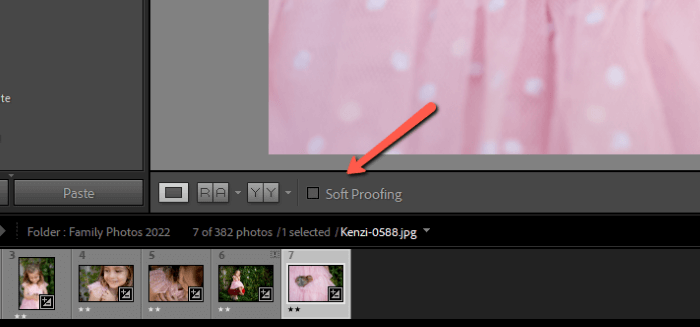
Ez baduzu egiten. Tresna-barra hau ikusteko, sakatu T aktibatzeko. Zer gertatzen da tresna-barra hor badago, baina ez baduzu Soft Proofing aukera ikusten? Egin klik tresna-barraren eskuinaldean dagoen gezian. Egin klik Soft Proofing aukeran aktibatzeko. Marka batek aukera aktibo dagoela adierazten du.
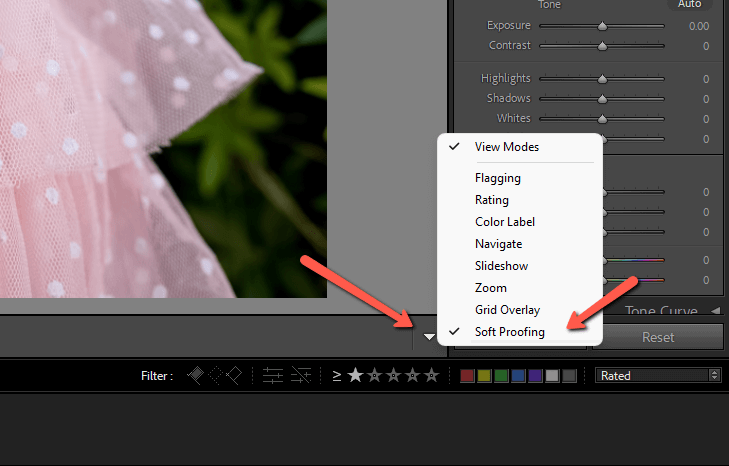
Froga bigunak laukia markatzen duzunean, atzeko planoa zuri bihurtuko da eta Frogaren aurrebista adierazlea agertuko da goiko eskuineko izkinan.

Sortu froga-kopia
Froga egokitu nahi dugu fitxategi nagusiari eragin gabe. Horretarako, egin dezagun froga kopia bat. Sakatu Sortu froga kopia bat eskuineko Soft Proofing panelean.
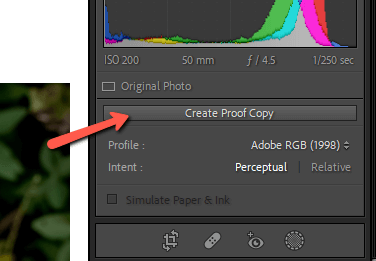
Bigarren kopia bat agertuko da beheko film-bandan. Orain doikuntzak egiten ditugunean, inprimatzeko erabiliko dugun fitxategian soilik aplikatuko dira.
Aktibatu aurretik eta ondoren
Egiten ari garen ikusteko, lagungarria da fitxategi maisua etafrogaren aurrebista. Sakatu Y teklatuan Aurretik eta Ondoren modua aktibatzeko.
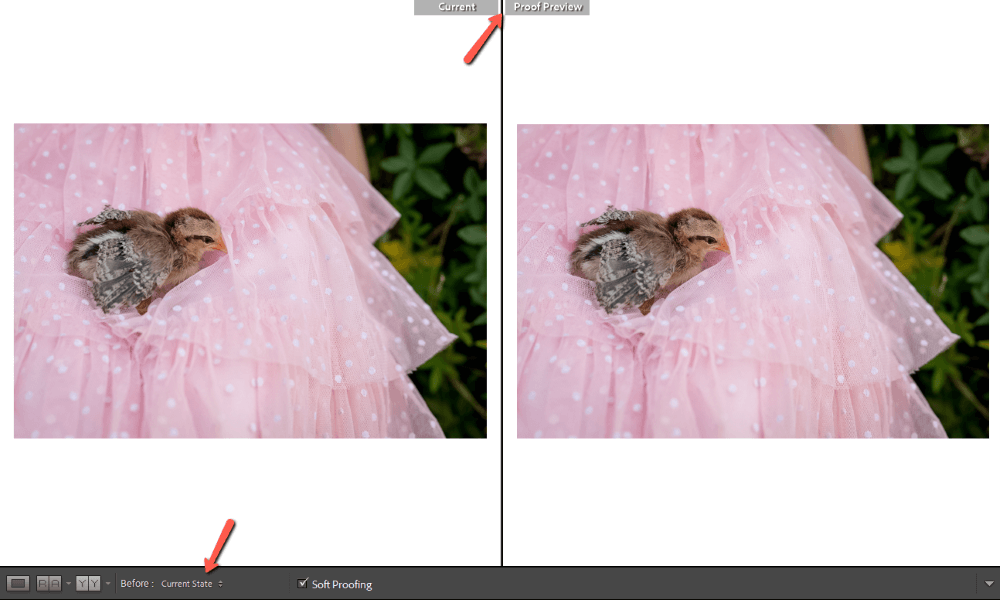
Ziurtatu Aurretik argazkia Oraingo egoera<9 moduan ezarrita dagoela>. Before State gisa ezartzen bada, jatorrizko irudia erakutsiko du Lightroom-en aldaketarik aplikatu gabe.
Aurretik eta ondoren moduaren orientazioa ere alda dezakezu beste itxura bat nahi baduzu. Egin klik tresna-barraren ezkerreko Y-a duten koadroetan aukera ezberdinetatik aldatzeko.
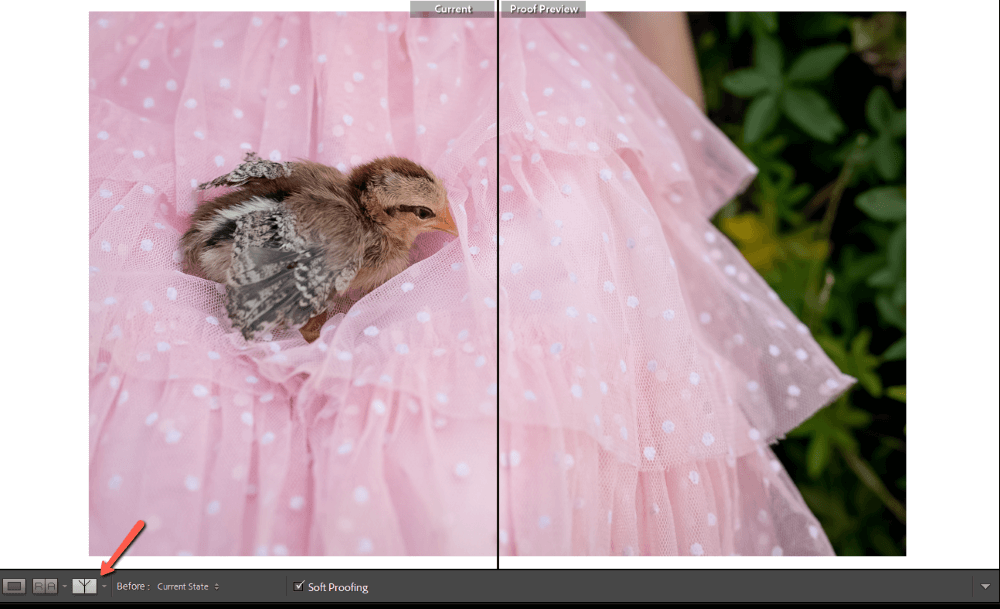
Alboko ikuspegiarekin jarraituko dut.
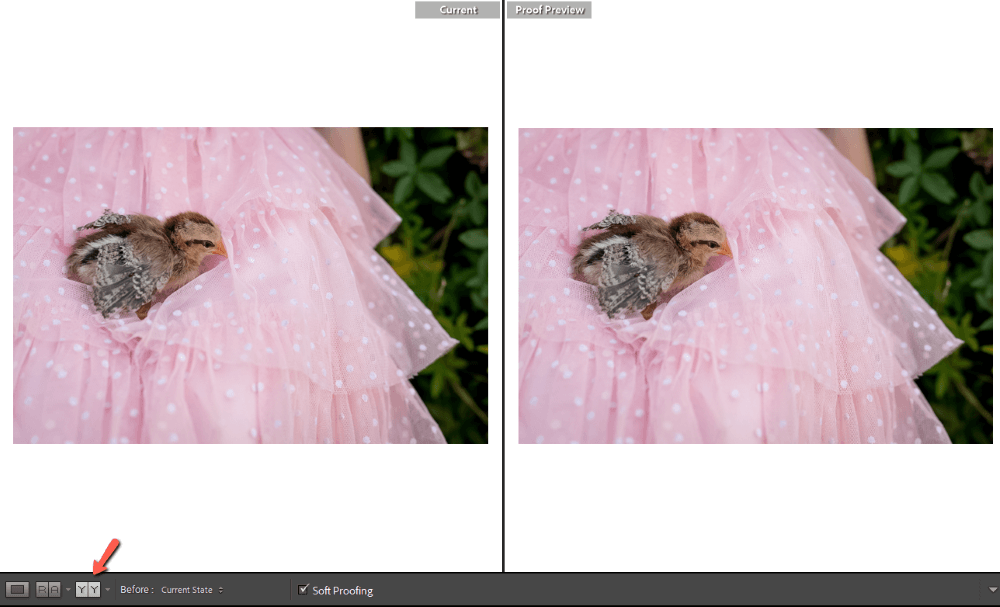
Aukeratu gailuaren kolore-profila
Orain, baliteke argazkiek funtsean itxura berdina dutela konturatu izana. Zer ematen du?
Erabiliko dugun gailuaren kolore-profila aukeratu behar dugu. Oinarrizko panelaren gaineko pantailaren eskuinaldean, Adobe RGB (1998) kolore profila hautatuta dagoela ikusiko dugu. Egin klik gainean eta goitibeherako goitibeherako bat agertuko da non zure gailua aukera dezakezun.
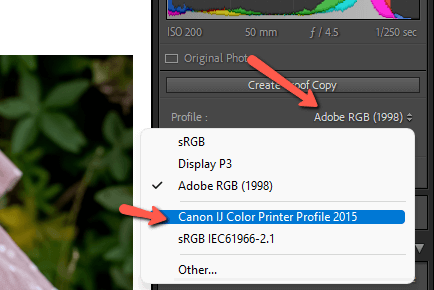
Gainera, ziurtatu Simulatu Papera & Tinta laukia markatuta dago.
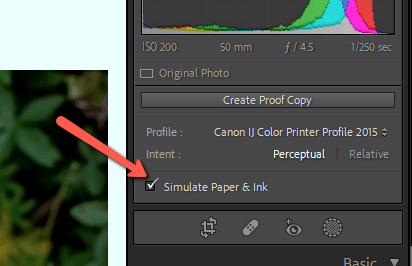
Orain bien arteko alde handia ikus dezakegu!
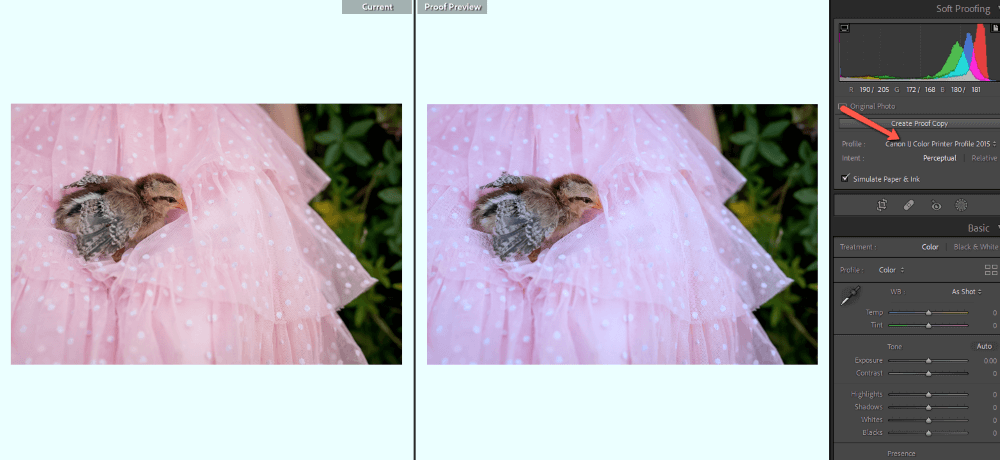
Doitu froga-kopia
Egin doikuntzak froga-kopia itxura gehiago izan arte. jatorrizko argazkia.
Irudi honetarako kolore-tenperatura, argiak eta itzalak doikuntza txiki batzuekin egokitu nituen HSL panelean.
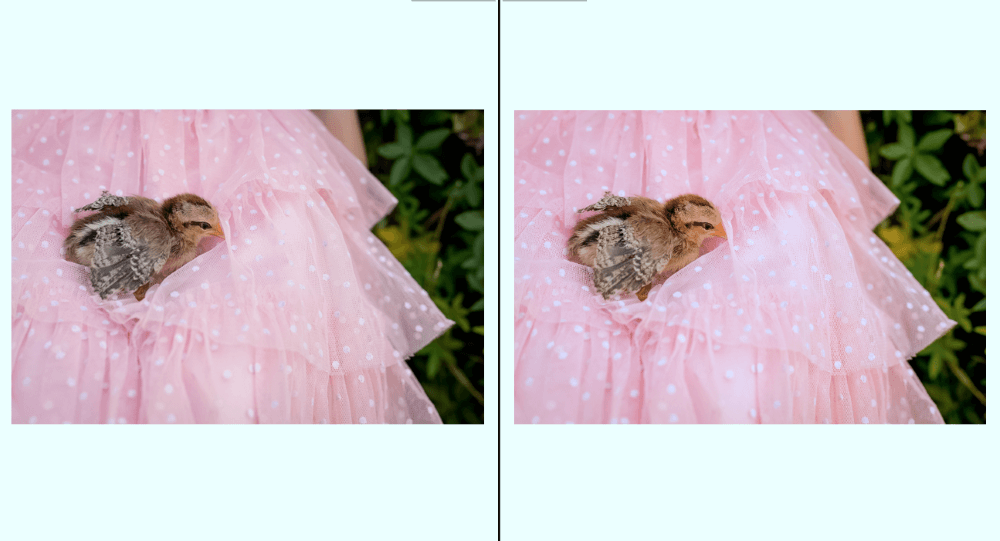
Orain itxura handia duen inprimatutako irudi bat lortu beharko nuke. gehiago ikusten dudananire pantaila!
Ohiko galderak
Hona hemen Lightroom-en froga bigunekin lotutako galdera gehiago.
Zer egin Lightroom-en froga bigunak funtzionatzen ez duenean?
Desaktibatu gamako abisuak. Hauek dira irudiaren puntu nabarmenak edo guztiz beltzak erakusten dituzten abisuak.
Froga bigunen moduan, zure monitorearen gamako abisu bat dago eta helburuko gailurako beste bat (adibidez, inprimagailu bat). Horietako bat aktibo badago, froga eta Simulatu Papera & Ink aukerak ez duela funtzionatuko dirudi.
Bilatu aukera hauek histogramaren goiko ertzetan, froga bigunen panelean. Ezkerrekoa monitorearen abisua da eta eskuinekoa helmugako gailuaren abisua.
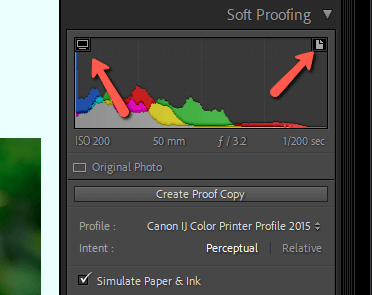
Nola desaktibatu froga bigunak Lightroom-en?
Desmarkatu irudiaren lan-eremuaren azpiko tresna-barrako froga bigunak laukia. Bestela, sakatu S teklatuan.
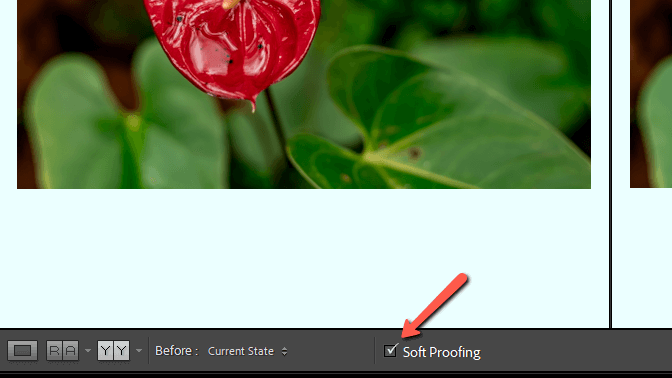
Lightroom-en froga bigun pertzeptiboa edo erlatiboa erabili behar al dut?
Errendatze-asmo pertzeptiboak edo erlatiboak gamatik kanpoko koloreei nola aurre egin behar dien Lightroom-i esaten dio.
Zure irudiak gamatik kanpoko kolore asko baditu, aukeratu errendatze pertzeptiboa. Mota hau koloreen arteko harremanak ahalik eta gehien mantentzen saiatzen da. Gama barruko koloreak gamaz kanpoko koloreekin aldatuko dira kolore-erlazioa mantentzeko gamatik kanpoko koloreak doitzen diren bitartean.
Bada.gamatik kanpoko kolore batzuk baino ez dituzu, joan errendatze erlatiboarekin. Aukera honek gama barneko koloreak gordetzen ditu eta gamatik kanpokoak kolore erreproduzigarri hurbilenetara soilik aldatzen ditu. Horrela, inprimatutako irudiko koloreak jatorrizkotik ahalik eta hurbilen mantenduko dira.
Lightroom-eko beste eginbide batzuei buruzko jakin-mina duzu? Begira ezazu gutxi ulertzen den Dehaze tresnaren azalpen hau!

